最近有很多小伙伴表示准备入手欢乐斗地主电脑版,但是又不知道该怎么下载安装?今天小编就为小伙伴们讲解一下欢乐斗地主电脑版下载安装的步骤,希望可以帮助到各位小伙伴哦。
1、首先,在软件园下载欢乐斗地主电脑版安装包,右击安装包选择解压到当前文件夹。
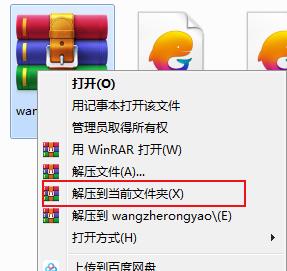
2、打开解压后的文件夹,一个是exe模拟器安装程序,另一个是游戏的APK文件,先双击打开模拟器安装程序。
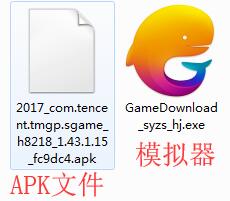
3、双击打开“GameDownload_syzs_hj.exe”文件,看到安装界面,用户可以点击“安装”选择系统默认的安装地址进行安装,也可以点击“自定义安装”自主选择安装路径,这里小编推荐自定义安装。
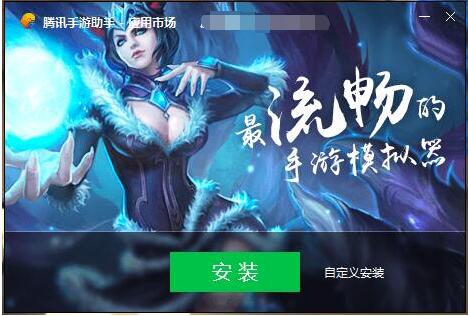
4、点击“浏览”按钮,选择一个合适的安装位置,建议不要安装在C盘下,选择好之后点击“安装”。

5、如图所示正在安装中,请用户稍安勿躁,等待安装完。

6、当出现下图的情况时,就证明模拟器已经安装完毕,接下来安装APK文件,点击“立即体验”。
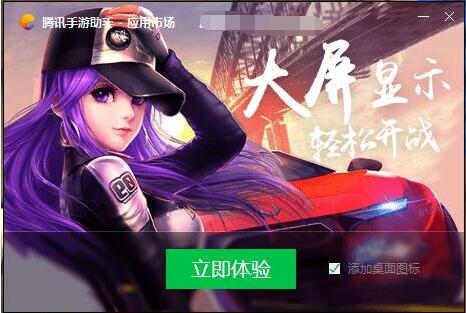
7、打开模拟器后,点击“我的游戏”,然后再点击右上角的“+本地安装”按钮。
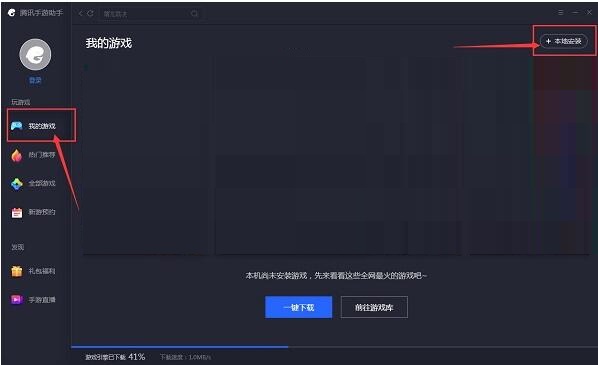
8、在弹出的窗口中,点击解压后的APK文件,然后点击打开。
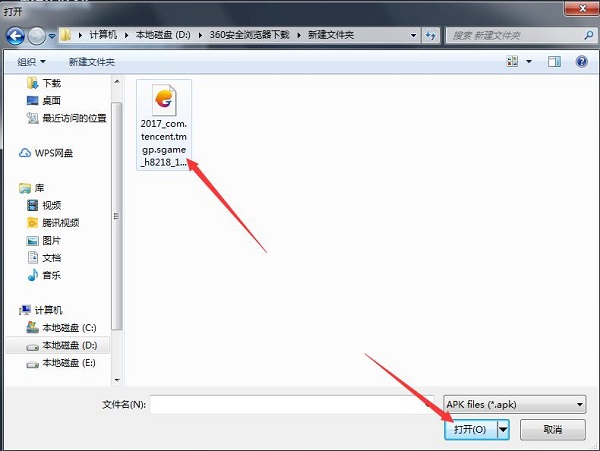
9、之后游戏就会进入安装中,需要稍等片刻,游戏安装完成后,就会出现在我的游戏列表中,点击图标就可以打开玩了。
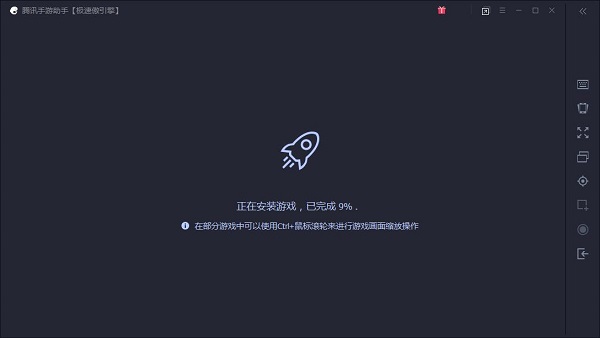
以上就是小编讲解的欢乐斗地主电脑版下载安装的步骤,感兴趣的朋友可以来看看哦。
- 《无限暖暖》唱诗蓝龙位置说明 服唱诗蓝龙在哪
- 《无限暖暖》货币用途介绍 无限暖暖钻石有什么用
- 《无限暖暖》基础道具功能介绍 奇想星有什么用
- 《无限暖暖》微风绿野设计图收集指南
- 《无限暖暖》视频攻略 全剧情流程通关视频攻略
- 《无限暖暖》奇想星介绍 奇想星有什么用
- 《无限暖暖》星空渔场拍照攻略 无限暖暖相机参数设置推荐
- 《无限暖暖》奇想星与宝箱全收集视频攻略
- 生于野草,活成雄狮!《雄狮少年2》曝终极海报
- 张艺谋苏菲·玛索将亮相第六届海南岛电影节开幕式
- 黄子华、许冠文渡人渡己 《破·地狱》曝主题曲MV
- 《火锅艺术家》定档1.3 宋小宝乔杉带你爆笑开年!
- 邓超+董子健+雷佳音!《刺杀小说家2》全阵容曝光
- 《阁楼》曝海报 12月13日一同揭开午夜恐怖序章
- 《无限暖暖》微风绿野商人位置分享 微风绿野商人在哪
- 《无限暖暖》心愿原野游记第一天活动攻略
- 《无限暖暖》PC端画面设置参考
- 《无限暖暖》小石树花田商人位置分享 小石树花田商人在哪
- 《无限暖暖》花愿镇设计图收集指南 花愿镇服装设计图宝箱位置
- 《无限暖暖》8种香氛材料收集攻略 香氛材料及洞窟位置一览
- 《无限暖暖》宝箱、奇想星与灵感露珠收集领跑
- 《无限暖暖》纪念山地设计图收集指南 纪念山地服装图纸宝箱位置
- 《无限暖暖》花愿镇商人位置分享 花愿镇商人在哪
- 《无限暖暖》噗灵获取方式一览 噗灵怪位置分享
- 《无限暖暖》奇想香氛材料获取位置
- 《无限暖暖》小石树花田设计图收集指南 小石树花服装设计图宝箱位置
- 《无限暖暖》石树田无人区商人位置分享 石树田无人区商人在哪
- 《无畏契约》12月5日外网皮肤排名
- 《无限暖暖》新手开荒教程 任务、副本玩法及衣服收集指南
- 《无限暖暖》全奇想星收集视频攻略